git工作流程图

准备工作
1.(Node已安装好)安装git的时候一路 Next 即可,路径我用的默认路径 。
2.安装小乌龟工具的时候,选择ssh,然后username和邮箱最好写上,这样每次提交的时候就不会让你再填写username和password了,然后别的都next即可
3.安装中文包
4.新建文件夹(我这里取名demo)在demo文件夹里对文件夹进行初始化:右键点击创建本地版本库(或者右键=>git bash here,然后在终端输入git init)。初始化完成会出现一个 .git文件。
配置
某一项目提交,推送,拉取代码时,项目下小乌龟的远程地址配置,右键找到TorroiseGit里的设置,=>Git=>远端的配置
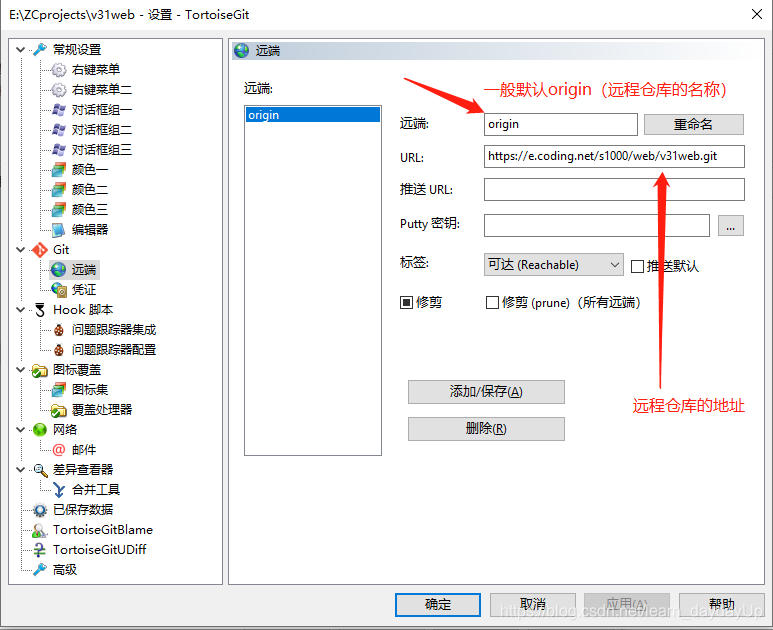
配置ssh-key
老让你输入账号密码,此时需要配置一下ssh-key.
1.在demo文件夹下右击git bash here 然后输入ssh-keygen -t rsa这个命令,然后一直回车,此时就生成了(如果报错,可能是这句话空格或者字母错误,建议再百度一下)。
2.点击windows(我是win7)菜单下的用户,我的是administrator,(如图1),点击之后,找到 .ssh文件加=>打开之后,id_rsa是私钥,id_pub是公钥(如图2)
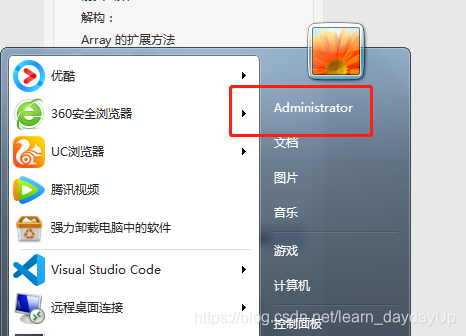
-----图(1)-----

----图(2)----
3.打开公钥复制配置到github,打开guthub,找到设定值里的ssh和GPG keys,添加进去即可,此时就配置完成了
注意:如果第一次输入账号密码老是提醒账号密码错误:
1.可能真的填错了,先删掉本地配置:控制面板=>用户账户=>凭据管理=>window凭据,找到先删掉,再重新输入
2.填入的账号密码 填你远程代码放在哪个仓库管理的那个网站 你的账号密码(例如码云,github,coding)
拉取代码
右键找到TortoiseGit下的拉取,查看一下要提交到的远端分支对不对,点确定即可。
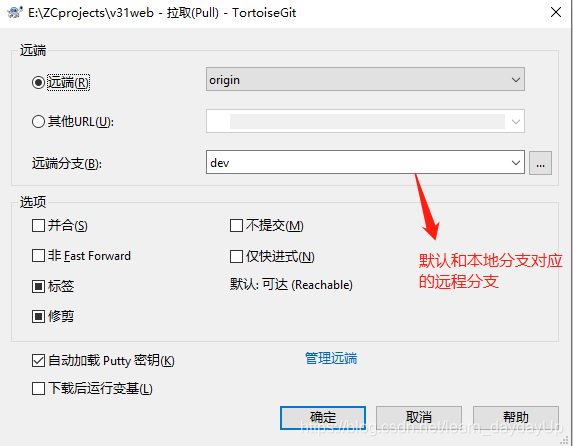
提交代码
右键提交=>选好文件填好描述提交即可;提交成功只是把文件提交到本地仓库,还需要推送一下才是提交到远程仓库,直接右键推送即可。
注意:每次提交前先拉取,防止远程仓库有别人修改导致文件冲突。
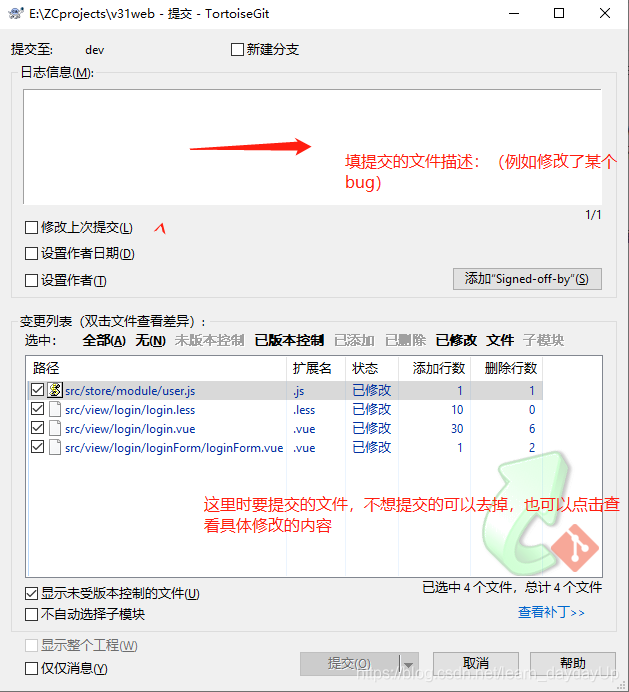
文件的删除、还原、忽略
1.点击版本库浏览器,里面的文件都是成功提交到本地版本库的文件,没有就是没提交成功。
2.删除本地以及本地版本库的文件:先将demo下要删掉的文件删掉,然后提交时,此文件旁边会有“缺失”俩字,提交上去之后。版本库里的这个文件就删掉了,如果本地文件夹里删掉了,但是本地版本库里没删掉,那么文件还可以还原。
3.忽略某个文件不提交:右击选择删除并添加到忽略列表,那么文件就会出现在 .gitignore文件里。




 本文详细介绍了如何使用TortoiseGit作为Git工具进行代码管理,包括安装配置、SSH-key设置、代码拉取与提交、文件操作以及忽略文件的步骤。通过配置SSH-key避免反复输入账号密码,确保提交、推送操作顺畅。同时强调了每次提交前应先拉取,以防止代码冲突。
本文详细介绍了如何使用TortoiseGit作为Git工具进行代码管理,包括安装配置、SSH-key设置、代码拉取与提交、文件操作以及忽略文件的步骤。通过配置SSH-key避免反复输入账号密码,确保提交、推送操作顺畅。同时强调了每次提交前应先拉取,以防止代码冲突。
















 720
720

 被折叠的 条评论
为什么被折叠?
被折叠的 条评论
为什么被折叠?








